cad焊接符号怎么画?在cad中想要绘制焊接符号,方法其实很简单,下面是小编带来的图文具体操作步骤,另外,想要快速获得焊接符号的小伙伴可以来试试带来的cad焊接符号快捷键,还不会的小伙伴可以来这里学习一下哦。
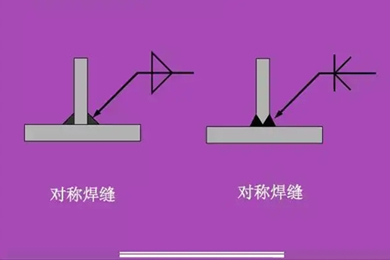
>>点击快速下载AutoCAD软件:AutoCAD<<
cad焊接符号怎么画
1、启动CAD机械软件后,在菜单栏中依次点击【机械】—【符号标注】—【焊接符号】。
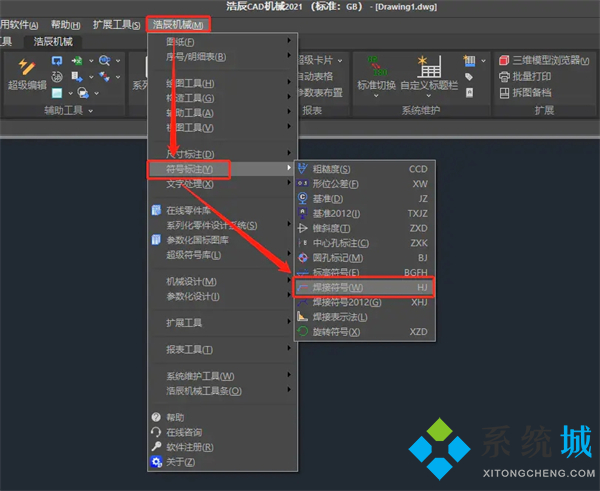
2、执行命令后会弹出【焊接符号】对话框,在【符号】选项卡中设置焊接基本符号。
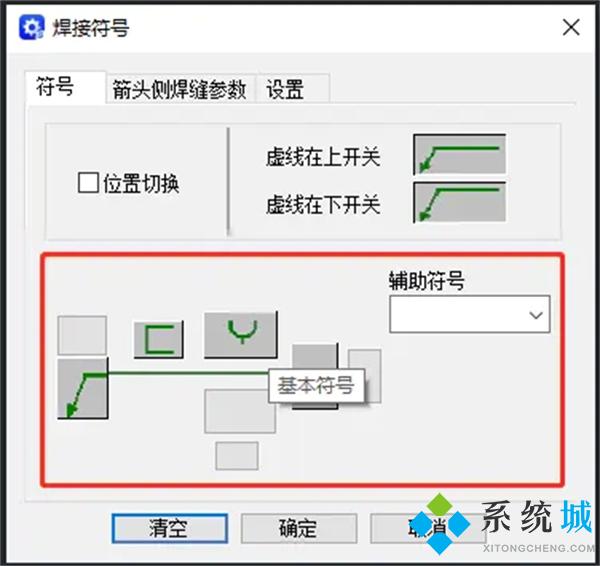
3、接着在【箭头侧焊接缝参数】选项卡中设置相关的焊缝尺寸。
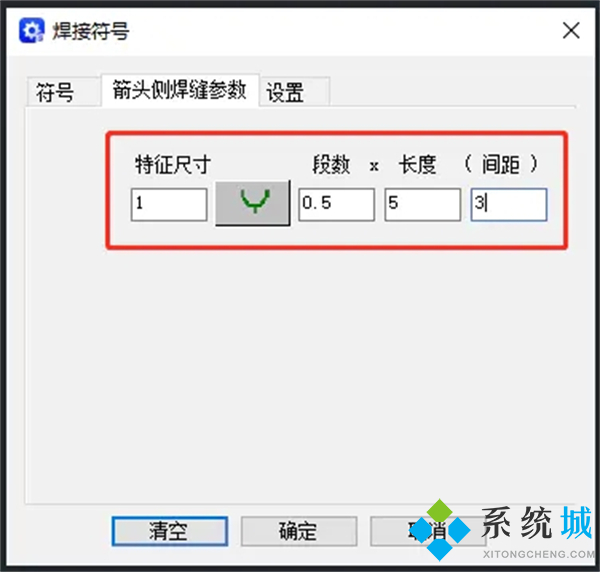
4、在【设置】选项卡中设置相关的文字和引线参数。
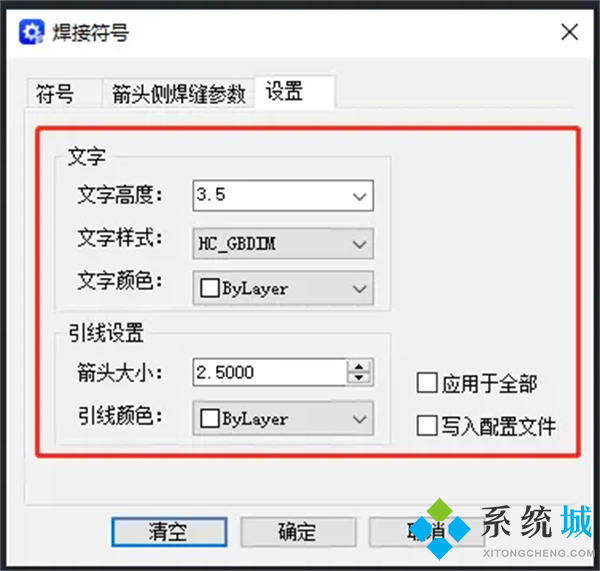
5、全部设置完成后点击【确定】,根据提示在图纸中选定标注引出点,选取下一点,点击回车键确认;最后确定标注位置即可完成焊接标注。
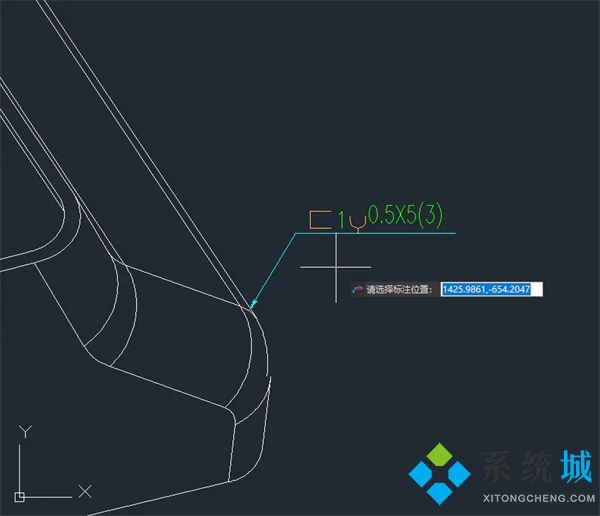
cad焊接符号快捷键
1、焊接(Weld)所选的材质点:Alt+Ctrl+W
2、焊接(Weld)到目标材质点:Ctrl+W
以上就是小编为大家带来的cad焊接符号怎么画以及cad焊接符号快捷键的全部内容,希望可以帮到大家。
 站长资讯网
站长资讯网